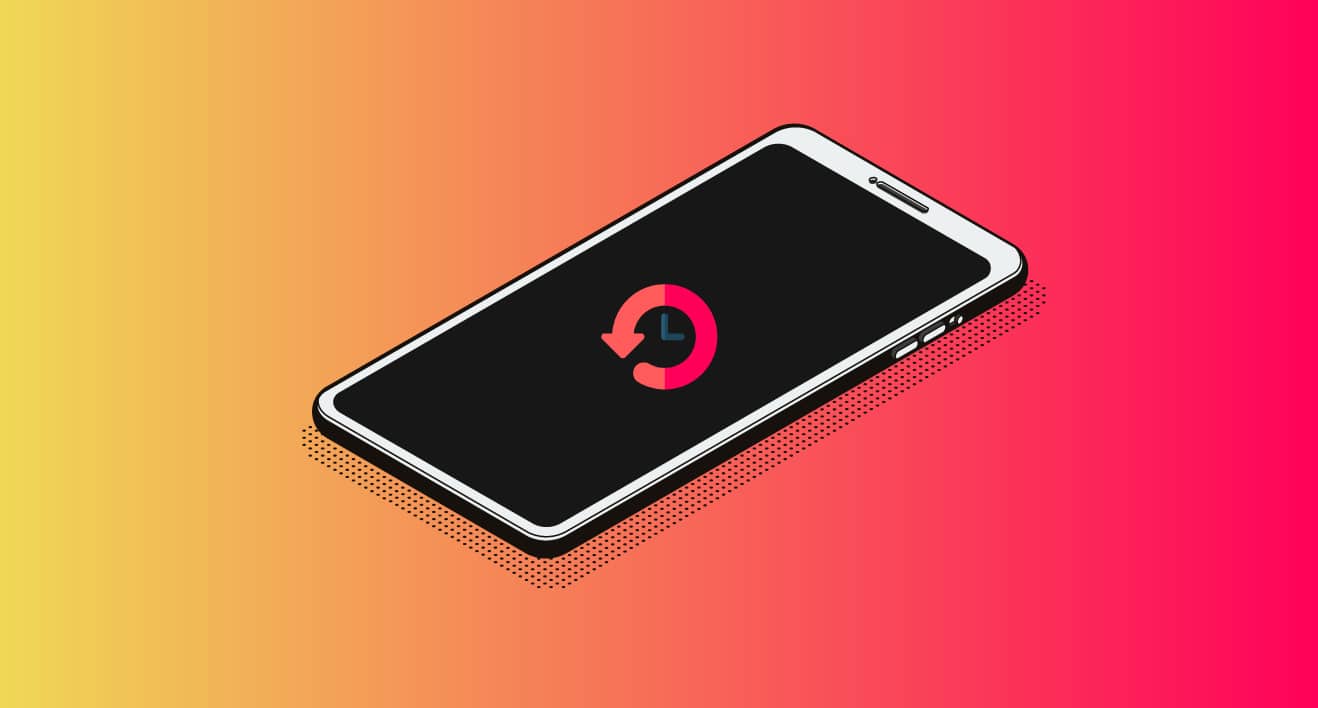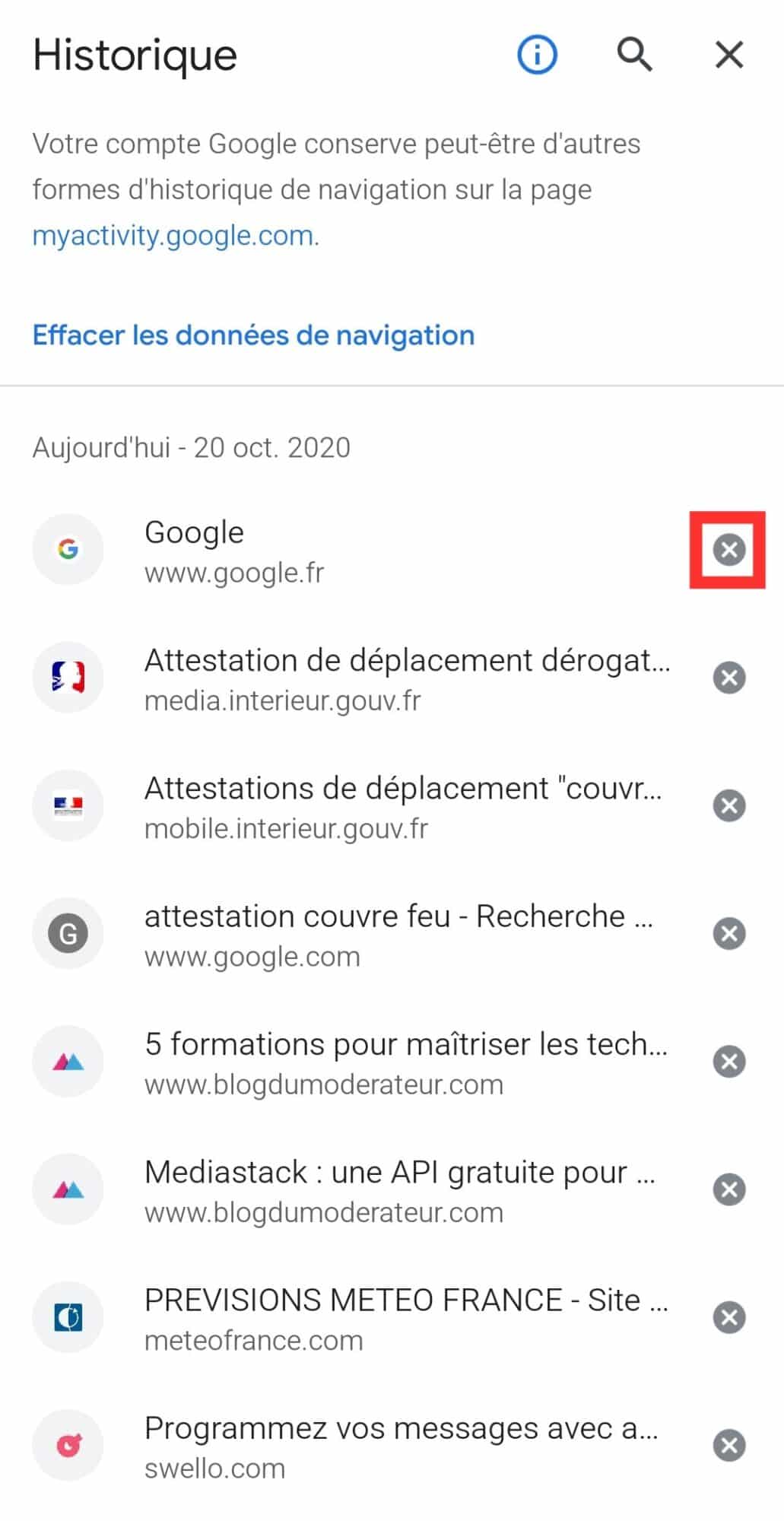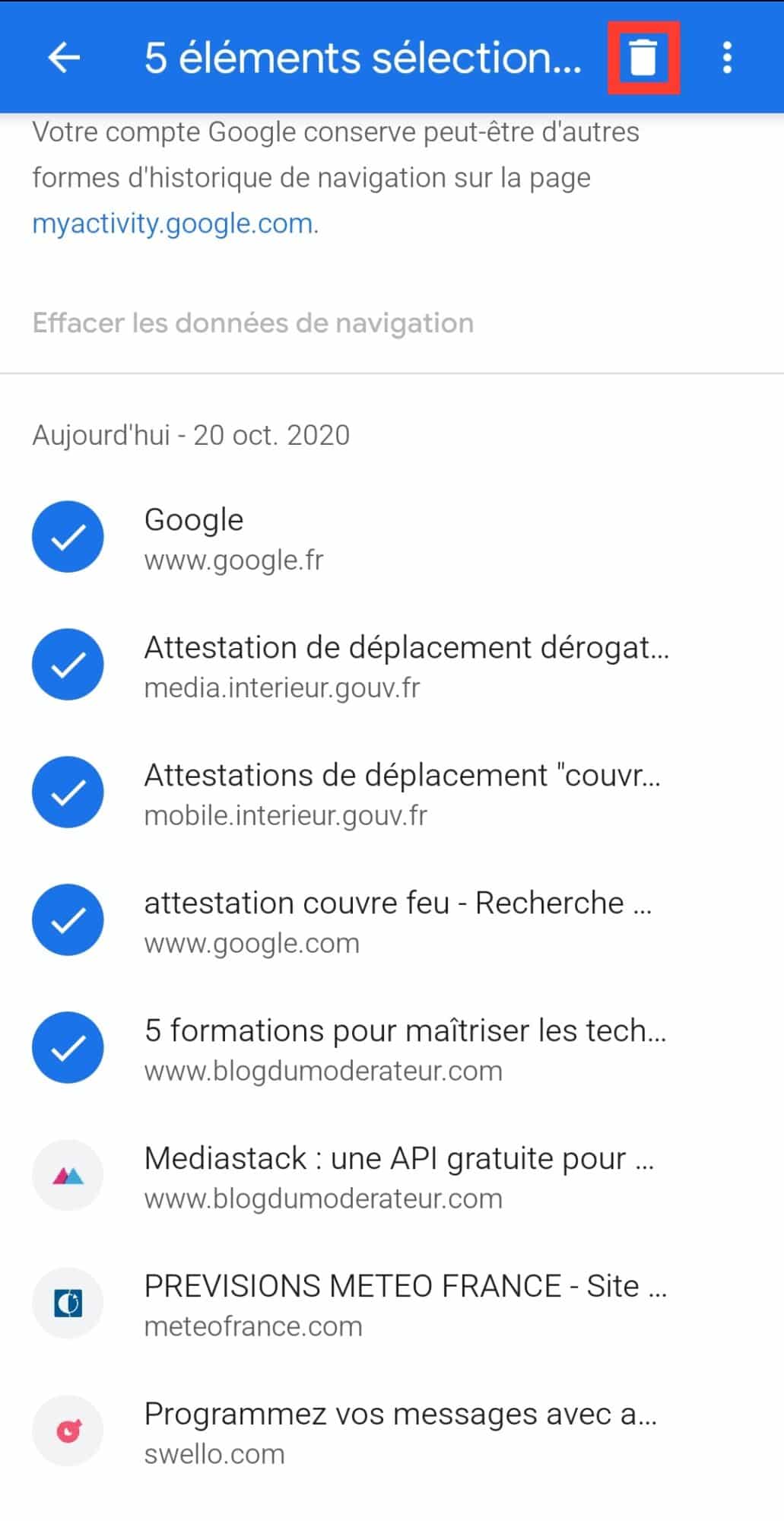L’historique Google Chrome peut receler de nombreuses informations sur votre personne. Celui-ci rassemble en effet l’ensemble des pages internet que vous avez visité. Découvrez dans notre article comment accéder et gérer l’historique de navigation de l’application sur Android.
Comment gérer l’historique de navigation Chrome sur Android ?
Avant toute chose, il est essentiel d’ouvrir l’application Google Chrome sur votre smartphone Android. Après cette étape, appuyer sur l’icône avec trois points verticaux en haut à droite. Un menu déroulant va alors s’afficher, trouver la mention Historique et appuyez dessus. L’ensemble des pages que vous avez consulté est désormais affiché. Un clic sur l’une de celles-ci ouvrira directement le site internet concerné.
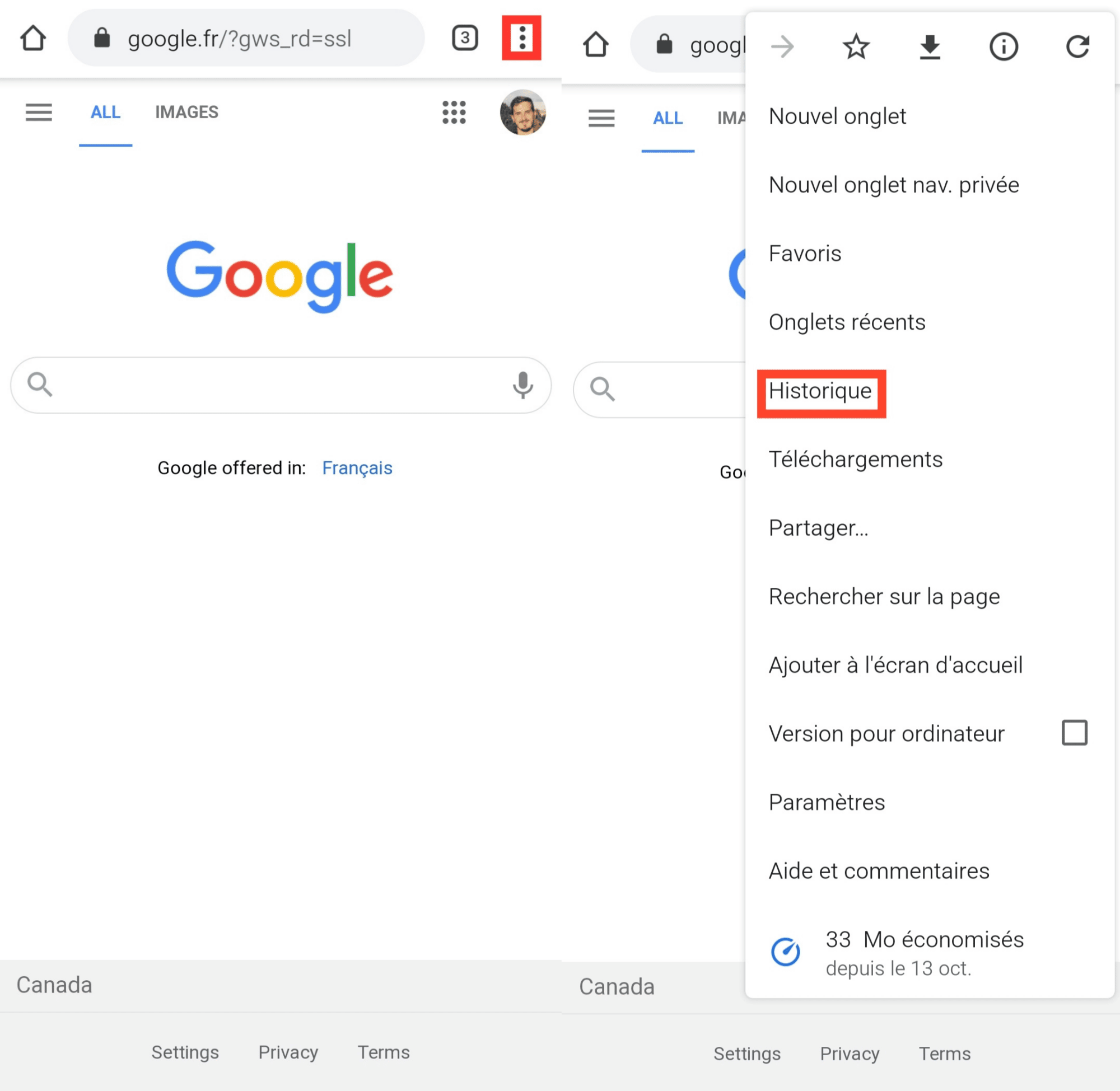
Vous pouvez aussi supprimer des éléments de votre historique :
- Pour supprimer une page de votre historique, appuyez sur la croix grise à gauche de celle-ci (image 3) ;
- Si vous souhaitez effacer une sélection de pages de votre historique, appuyez longuement sur un premier lien, sélectionnez l’ensemble de pages concernées, et appuyez sur l’icône en forme de poubelle en haut à droite (image 4) ;
- Pour éliminer complètement votre historique, appuyez sur Effacer les données de navigation, cochez la case Historique de navigation puis cliquez sur le bouton Effacer les données (image 5).
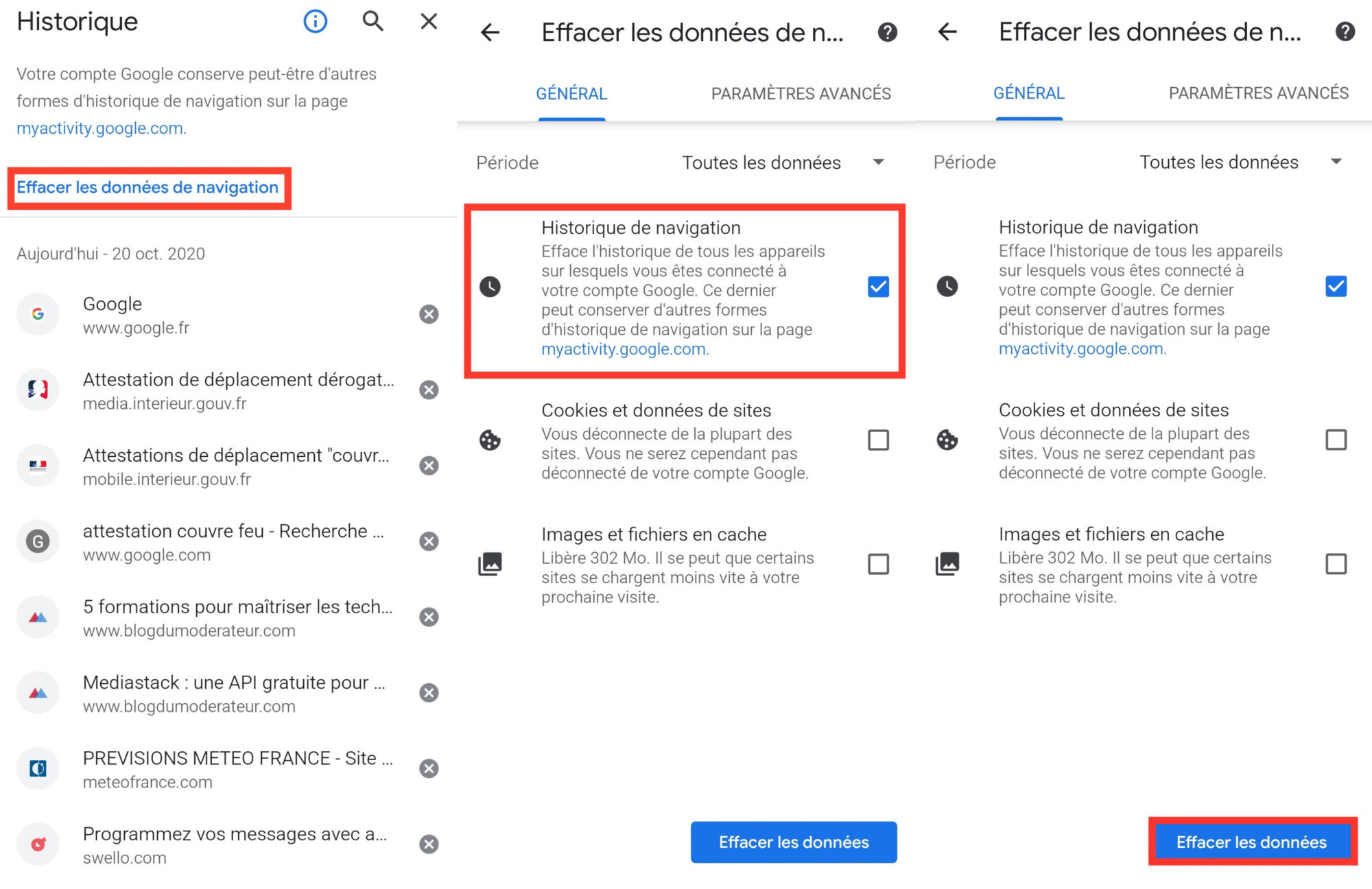
Et voilà, vous savez maintenant comment gérer votre historique de navigation Google Chrome sur votre smartphone Android !
Encore un peu de temps ? Découvrez comment Créer des raccourcis clavier sur smartphone Android !